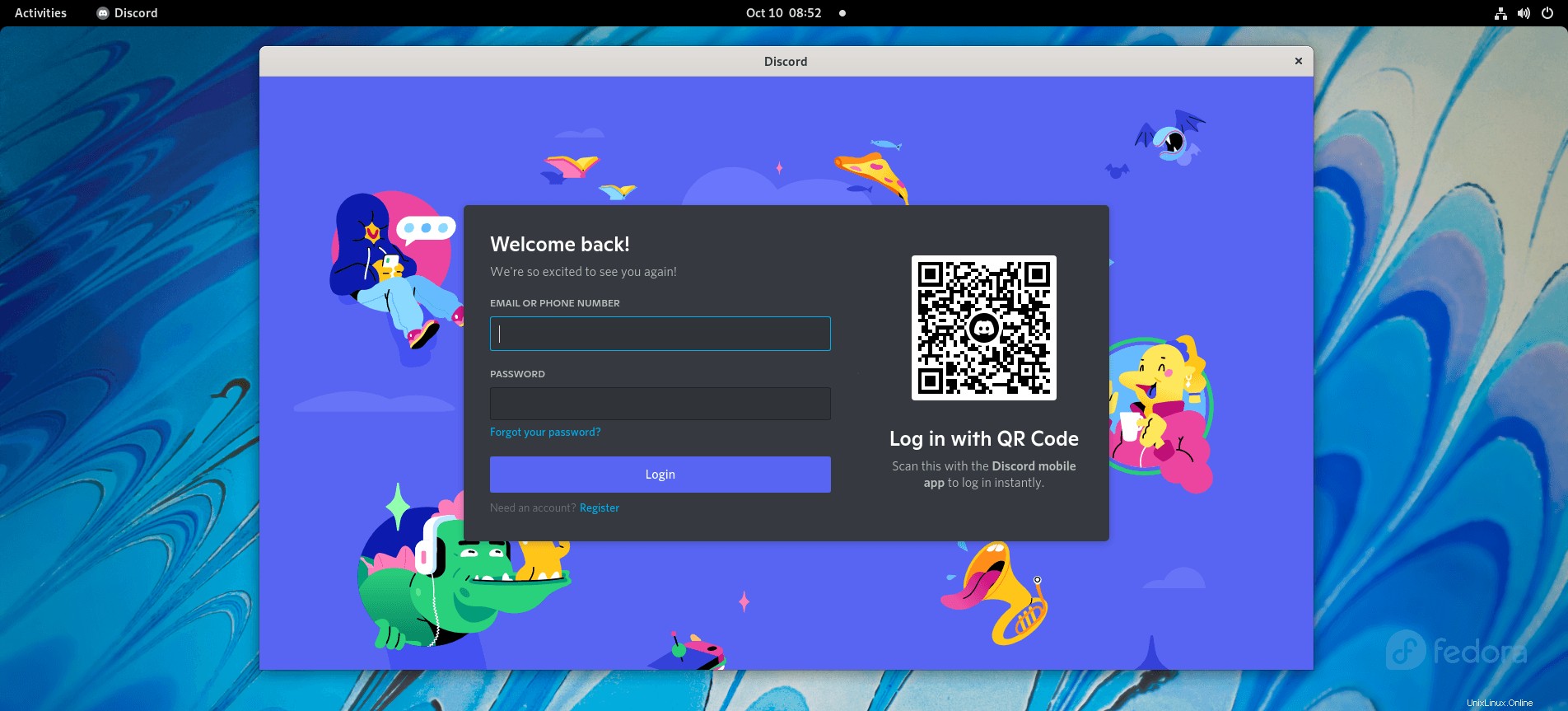Discord es una aplicación gratuita de chat de voz, video y texto utilizada por decenas de millones de personas mayores de 13 años para hablar y pasar el rato con sus comunidades y amigos. Los usuarios se comunican con llamadas de voz, videollamadas, mensajes de texto, medios y archivos en chats privados o como parte de comunidades llamadas "servidores". Discord está disponible en distribuciones de Windows, macOS y Linux.
En el siguiente tutorial, aprenderá cómo instalar el cliente Discord en Fedora usando tres métodos diferentes.
Requisitos
- SO recomendado: Fedora Linux 34 o 35 (las versiones anteriores aún admitidas deberían funcionar)
- Cuenta de usuario: Una cuenta de usuario con sudo o acceso root.
Actualización del sistema operativo
Actualice su Fedora sistema operativo para asegurarse de que todos los paquetes existentes estén actualizados:
sudo dnf upgrade --refresh -yInstalar dependencia requerida
Antes de continuar con la instalación de Discord, ejecute el siguiente comando para instalar o verificar que el paquete dnf-plugins-core esté instalado en su escritorio Fedora.
sudo dnf install dnf-plugins-core -yOpción 1. Instalar Discord como un paquete instantáneo
Discord se puede instalar a través de la función de paquete instantáneo instalada en Fedora. Discord distribuye y mantiene el paquete instantáneo de Discord.
Primero, instala snapd en su sistema operativo Fedora:
sudo dnf install snapdEjemplo de salida:
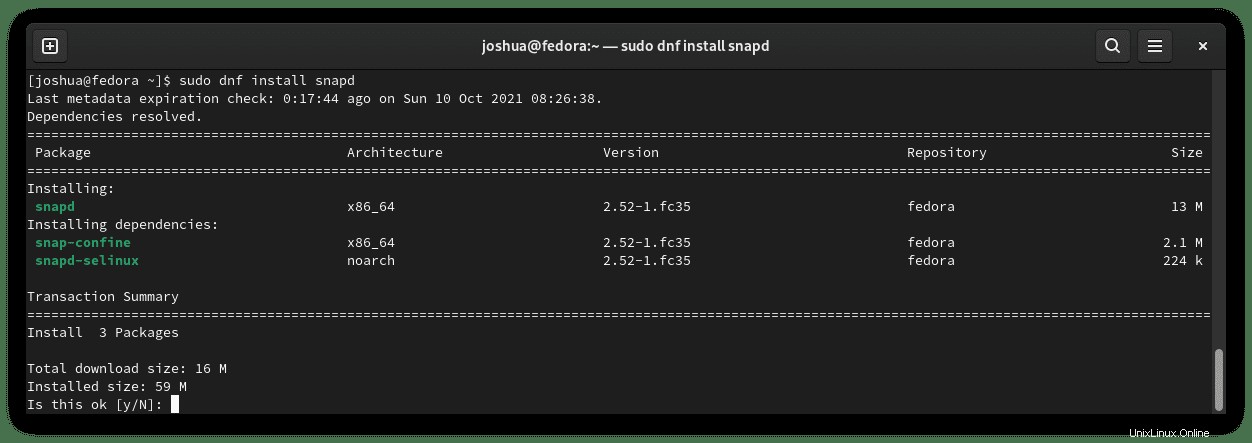
Escribe “Y” , luego presione la “TECLA ENTER” para continuar con la instalación.
Una vez que se instala Snap, se recomienda encarecidamente cerrar sesión y volver a iniciarla o reiniciar el sistema para asegurarse de que las rutas de Snap se actualicen correctamente.
sudo rebootDespués de cerrar sesión o reiniciar su sistema, si instaló Snap por primera vez, se recomienda instalar los archivos principales para evitar conflictos:
sudo snap install coreEjemplo de salida:
core 16-2.51.7 from Canonical✓ installedA continuación, ingrese el siguiente comando instantáneo para instalar el cliente de Discord:
sudo snap install discordEjemplo de salida:
discord 0.0.16 from Snapcrafters installedLos paquetes instantáneos tienen un tamaño más significativo que los repositorios tradicionales a través del administrador de paquetes DNF por varias razones. Sin embargo, la compensación son paquetes de mantenimiento más sencillos que a menudo se actualizan a la última versión disponible.
Para el futuro, para actualizar Discord y cualquier otro paquete instalado por Snap, ejecute el siguiente comando:
sudo snap refreshSi ya no necesita que Discord esté instalado, elimínelo con el comando Quitar instantánea.
sudo snap remove discordEjemplo de salida:
discord removedOpción 2. Instalar el repositorio RPM Fusion de Discord
La segunda opción es instalar el repositorio Nonfree de RPM Fusion para instalar discord. La mayoría de los usuarios de Fedora preferirían usar este repositorio en lugar de instalar manualmente o usar Snaps, ya que tanto el repositorio de fusión gratuito como el que no es libre tienen algunas aplicaciones excelentes que se pueden instalar.
Primero, instale el RPM Nonfree de la siguiente manera:
sudo dnf install \
https://download1.rpmfusion.org/nonfree/fedora/rpmfusion-nonfree-release-$(rpm -E %fedora).noarch.rpmUna vez instalado, ejecute rápidamente una actualización de su lista de repositorios:
sudo dnf updateLuego, instala Discord usando el siguiente comando:
sudo dnf install discordEjemplo de salida:
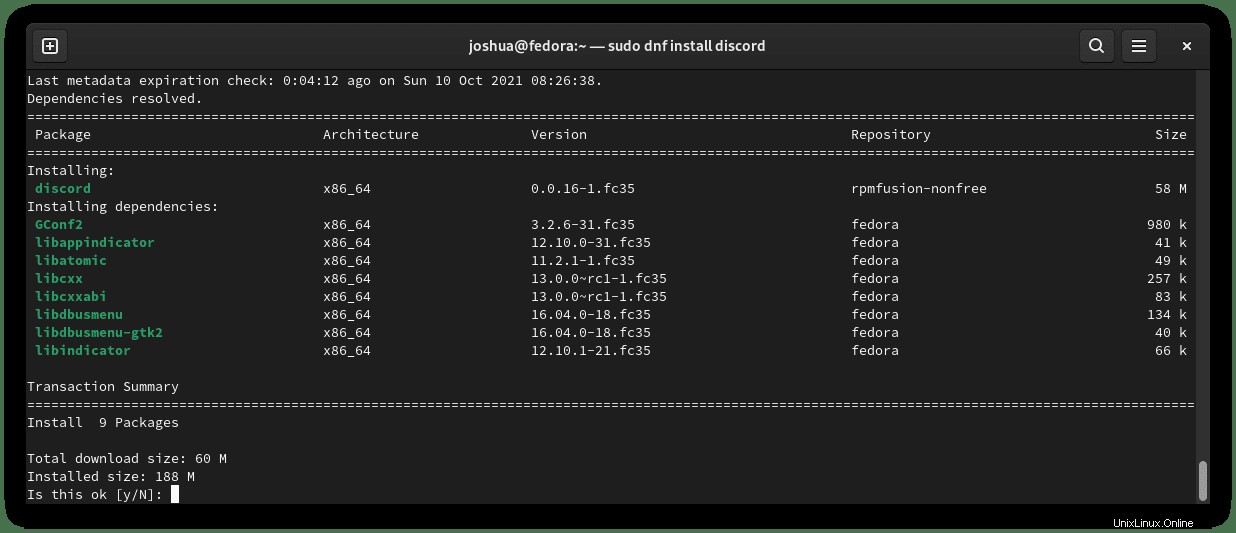
Escribe “Y” , luego presione la “TECLA ENTER” para continuar con la instalación.
Tenga en cuenta que se le pedirá que importe la clave GPG durante la instalación.
Ejemplo:

Escribe “Y” , luego presione la “TECLA ENTER” para importar la clave GPG y completar la instalación.
Si experimenta problemas al iniciar Discord por primera vez de esta manera en Fedora 35, reinicie su sistema.
sudo rebootUna vez que haya vuelto a iniciar sesión, Discord debería funcionar perfectamente bien.
Opción 3. Instalar Discord con Flatpack
La tercera opción es instalar Discord con Flatpack que está instalado por defecto en su sistema Fedora. Este método también es muy popular entre los usuarios de Fedora.
Primero, debe habilitar Flatpack para Fedora usando el siguiente comando en su terminal:
flatpak remote-add --if-not-exists flathub https://flathub.org/repo/flathub.flatpakrepoLuego, instala Discord usando Flatpack de la siguiente manera:
flatpak install flathub com.discordapp.DiscordEjemplo de salida:
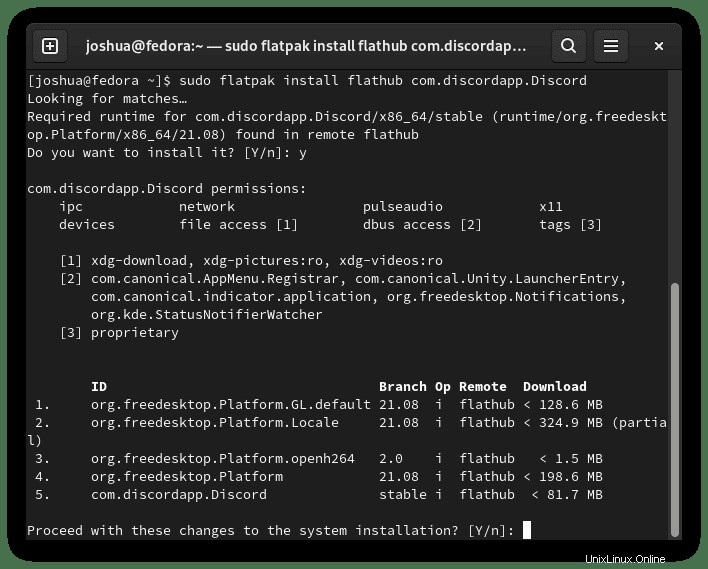
Escribe “Y” dos veces (x2), luego presione la “TECLA ENTER” para continuar con la instalación.
Flatpack maneja las actualizaciones automáticamente cada vez que inicia sesión en su sistema. Sin embargo, si necesita eliminar la versión Flatpack de discord, ejecute el siguiente comando:
sudo flatpak uninstall --delete-data com.discordapp.DiscordEjemplo de salida:
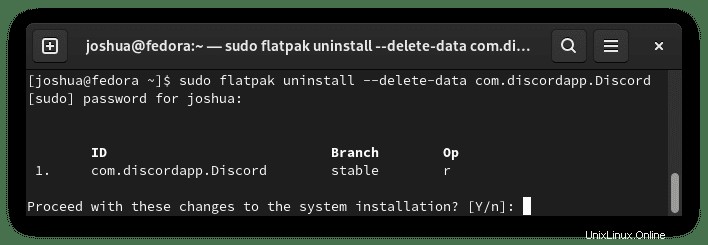
Escribe “Y” dos veces (x2), luego presione la “TECLA ENTER” para proceder con la eliminación de Discord usando Flatpack.
Cómo iniciar el cliente Discord
Con la instalación completa desde cualquier método de instalación, puede ejecutar Discord de diferentes maneras.
Primero, mientras estás en tu terminal, puedes usar el siguiente comando:
DiscordAlternativamente, ejecute Discord & Comando en segundo plano para liberar la terminal:
Discord &Sin embargo, esto no es práctico y usaría la siguiente ruta en su escritorio para abrir con la ruta:Actividades> Mostrar aplicaciones> Discordia . Si no puede encontrarlo, use la función de búsqueda en el menú Mostrar aplicaciones si tiene muchas aplicaciones instaladas.
Ejemplo:
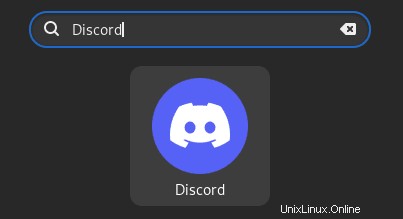
Ahora abra Discord, llegará a la página de inicio de sesión, cree una cuenta o use una cuenta existente, y eso es todo; Has instalado Discord con éxito en tu escritorio de Fedora.